
Flutter实战 对齐与相对定位(Align)
在上一节中我们讲过通过Stack和Positioned,我们可以指定一个或多个子元素相对于父元素各个边的精确偏移,并且可以重叠。但如果我们只想简单的调整一个子元素在父元素中的位置的话,使用Align组件会更简单一些。
#4.6.1 Align
Align 组件可以调整子组件的位置,并且可以根据子组件的宽高来确定自身的的宽高,定义如下:
Align({
Key key,
this.alignment = Alignment.center,
this.widthFactor,
this.heightFactor,
Widget child,
})alignment: 需要一个AlignmentGeometry类型的值,表示子组件在父组件中的起始位置。AlignmentGeometry是一个抽象类,它有两个常用的子类:Alignment和FractionalOffset,我们将在下面的示例中详细介绍。widthFactor和heightFactor是用于确定Align组件本身宽高的属性;它们是两个缩放因子,会分别乘以子元素的宽、高,最终的结果就是Align组件的宽高。如果值为null,则组件的宽高将会占用尽可能多的空间。
#示例
我们先来看一个简单的例子:
Container(
height: 120.0,
width: 120.0,
color: Colors.blue[50],
child: Align(
alignment: Alignment.topRight,
child: FlutterLogo(
size: 60,
),
),
)运行效果如图4-11所示:
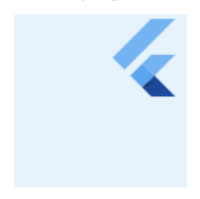
FlutterLogo 是 Flutter SDK 提供的一个组件,内容就是 Flutter 的商标。在上面的例子中,我们显式指定了Container的宽、高都为 120。如果我们不显式指定宽高,而通过同时指定widthFactor和heightFactor 为2也是可以达到同样的效果:
Align(
widthFactor: 2,
heightFactor: 2,
alignment: Alignment.topRight,
child: FlutterLogo(
size: 60,
),
),
因为FlutterLogo的宽高为60,则Align的最终宽高都为2*60=120。
另外,我们通过Alignment.topRight将FlutterLogo定位在Container的右上角。那Alignment.topRight是什么呢?通过源码我们可以看到其定义如下:
//右上角
static const Alignment topRight = Alignment(1.0, -1.0);
可以看到它只是Alignment的一个实例,下面我们介绍一下Alignment。
#Alignment
Alignment继承自AlignmentGeometry,表示矩形内的一个点,他有两个属性x、y,分别表示在水平和垂直方向的偏移,Alignment定义如下:
Alignment(this.x, this.y)
Alignment Widget 会以矩形的中心点作为坐标原点,即Alignment(0.0, 0.0) 。x、y的值从-1到1分别代表矩形左边到右边的距离和顶部到底边的距离,因此2个水平(或垂直)单位则等于矩形的宽(或高),如Alignment(-1.0, -1.0) 代表矩形的左侧顶点,而Alignment(1.0, 1.0)代表右侧底部终点,而Alignment(1.0, -1.0) 则正是右侧顶点,即Alignment.topRight。为了使用方便,矩形的原点、四个顶点,以及四条边的终点在Alignment类中都已经定义为了静态常量。
Alignment可以通过其坐标转换公式将其坐标转为子元素的具体偏移坐标:
(Alignment.x*childWidth/2+childWidth/2, Alignment.y*childHeight/2+childHeight/2)
其中childWidth为子元素的宽度,childHeight为子元素高度。
现在我们再看看上面的示例,我们将Alignment(1.0, -1.0)带入上面公式,可得FlutterLogo的实际偏移坐标正是(60,0)。下面再看一个例子:
Align(
widthFactor: 2,
heightFactor: 2,
alignment: Alignment(2,0.0),
child: FlutterLogo(
size: 60,
),
)
我们可以先想象一下运行效果:将Alignment(2,0.0)带入上述坐标转换公式,可以得到FlutterLogo的实际偏移坐标为(90,30)。实际运行如图4-12所示:

#FractionalOffset
FractionalOffset 继承自 Alignment,它和 Alignment唯一的区别就是坐标原点不同!FractionalOffset 的坐标原点为矩形的左侧顶点,这和布局系统的一致,所以理解起来会比较容易。FractionalOffset的坐标转换公式为:
实际偏移 = (FractionalOffse.x * childWidth, FractionalOffse.y * childHeight)下面看一个例子:
Container(
height: 120.0,
width: 120.0,
color: Colors.blue[50],
child: Align(
alignment: FractionalOffset(0.2, 0.6),
child: FlutterLogo(
size: 60,
),
),
)实际运行效果如图4-13所示下:

我们将FractionalOffset(0.2, 0.6)带入坐标转换公式得FlutterLogo实际偏移为(12,36),和实际运行效果吻合。
#4.6.2 Align和Stack对比
可以看到,Align和Stack/Positioned都可以用于指定子元素相对于父元素的偏移,但它们还是有两个主要区别:
- 定位参考系统不同;
Stack/Positioned定位的的参考系可以是父容器矩形的四个顶点;而Align则需要先通过alignment参数来确定坐标原点,不同的alignment会对应不同原点,最终的偏移是需要通过alignment的转换公式来计算出。 Stack可以有多个子元素,并且子元素可以堆叠,而Align只能有一个子元素,不存在堆叠。
#4.6.3 Center组件
我们在前面章节的例子中已经使用过Center组件来居中子元素了,现在我们正式来介绍一下它。通过查找SDK源码,我们看到Center组件定义如下:
class Center extends Align {
const Center({ Key key, double widthFactor, double heightFactor, Widget child })
: super(key: key, widthFactor: widthFactor, heightFactor: heightFactor, child: child);
}
可以看到Center继承自Align,它比Align只少了一个alignment 参数;由于Align的构造函数中alignment 值为Alignment.center,所以,我们可以认为Center组件其实是对齐方式确定(Alignment.center)了的Align。
上面我们讲过当widthFactor或heightFactor为null时组件的宽高将会占用尽可能多的空间,这一点需要特别注意,我们通过一个示例说明:
...//省略无关代码
DecoratedBox(
decoration: BoxDecoration(color: Colors.red),
child: Center(
child: Text("xxx"),
),
),
DecoratedBox(
decoration: BoxDecoration(color: Colors.red),
child: Center(
widthFactor: 1,
heightFactor: 1,
child: Text("xxx"),
),
)运行效果如图4-14所示:

#总结
本节重点介绍了Align组件及两种偏移类Alignment 和FractionalOffset,读者需要理解这两种偏移类的区别及各自的坐标转化公式。另外,在此建议读者在需要制定一些精确的偏移时应优先使用FractionalOffset,因为它的坐标原点和布局系统相同,能更容易算出实际偏移。
在后面,我们又介绍了Align组件和Stack/Positioned、Center的关系,读者可以对比理解。
还有,熟悉 Web 开发的同学可能会发现Align组件的特性和 Web 开发中相对定位(position: relative)非常像,是的!在大多数时候,我们可以直接使用Align组件来实现 Web 中相对定位的效果,读者可以类比记忆。